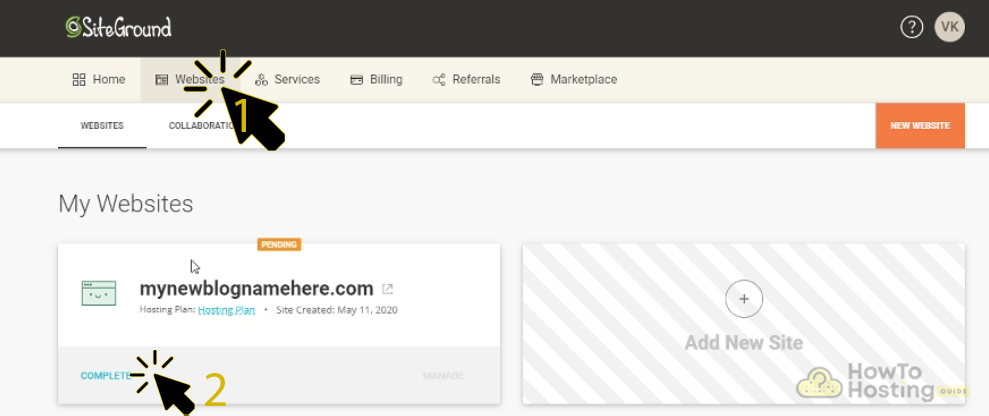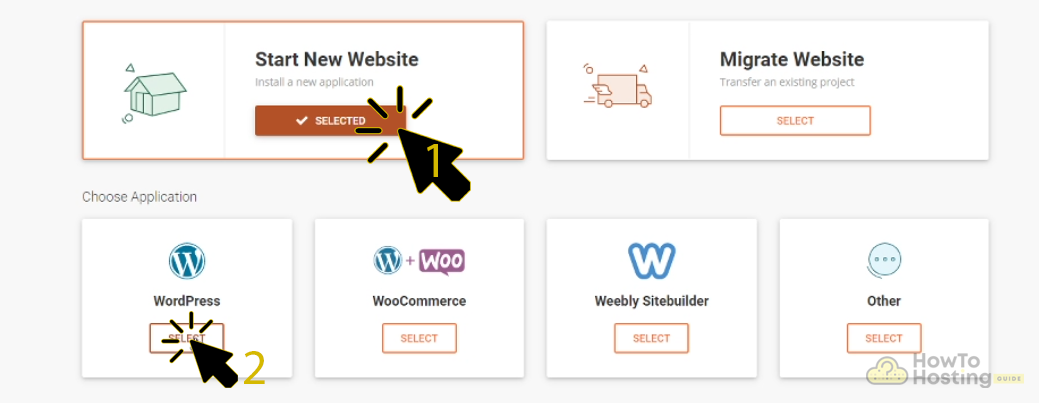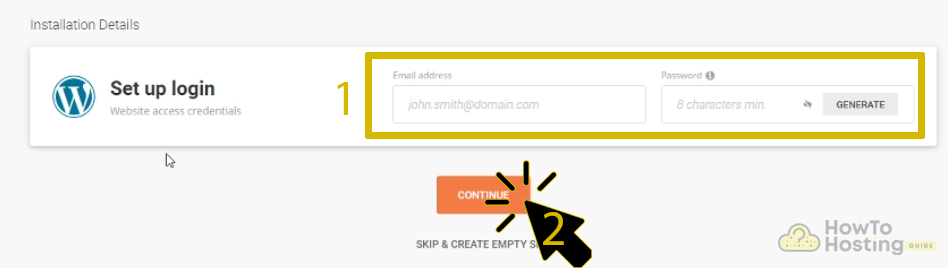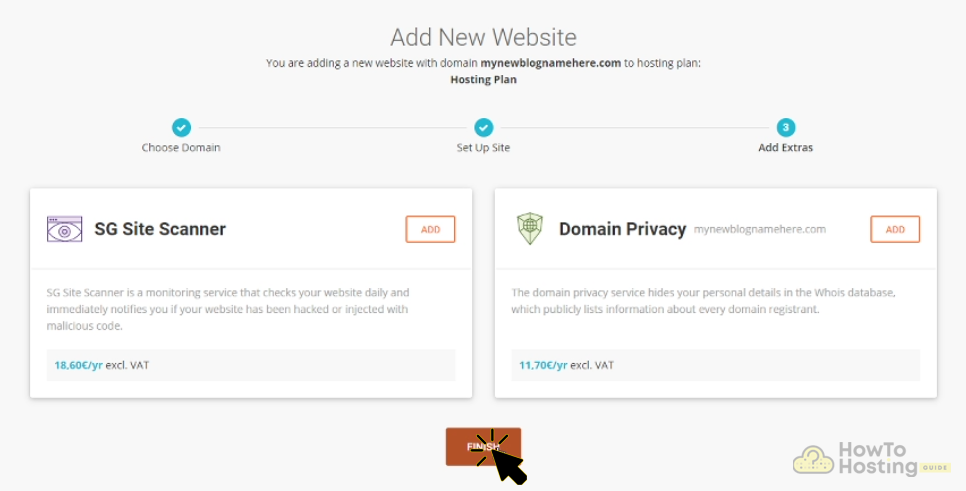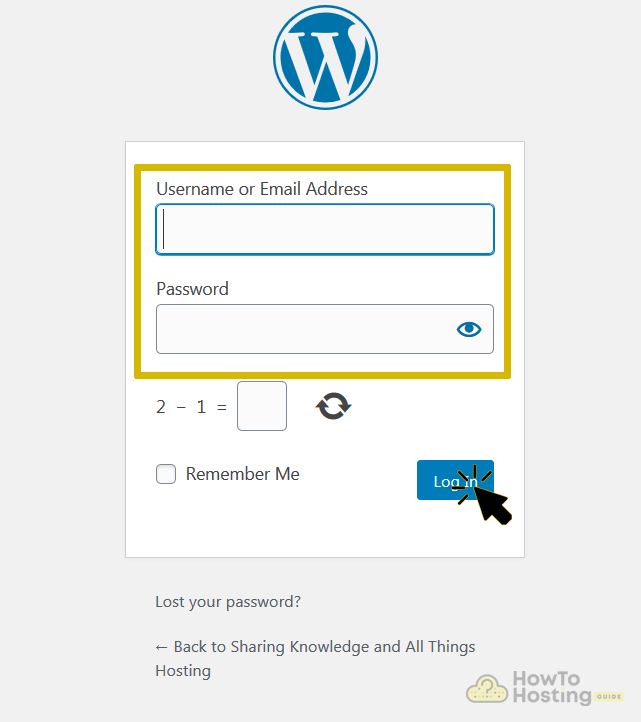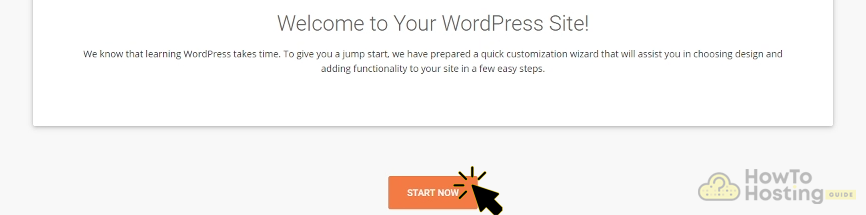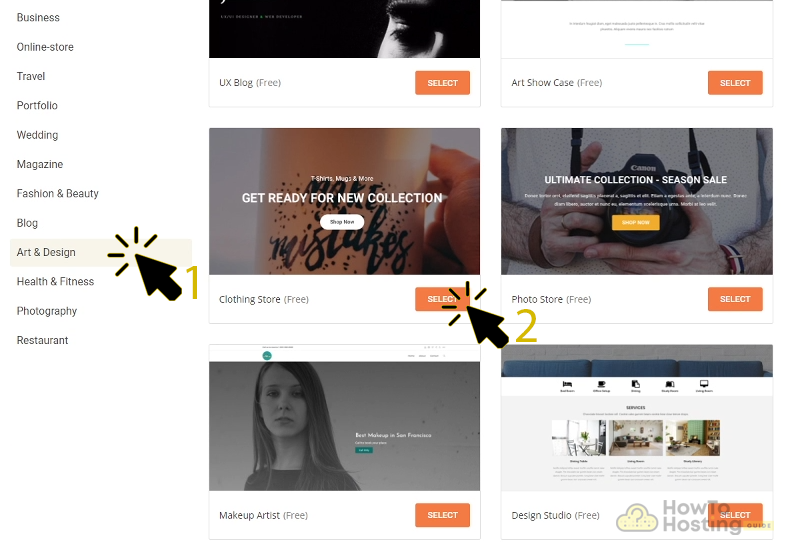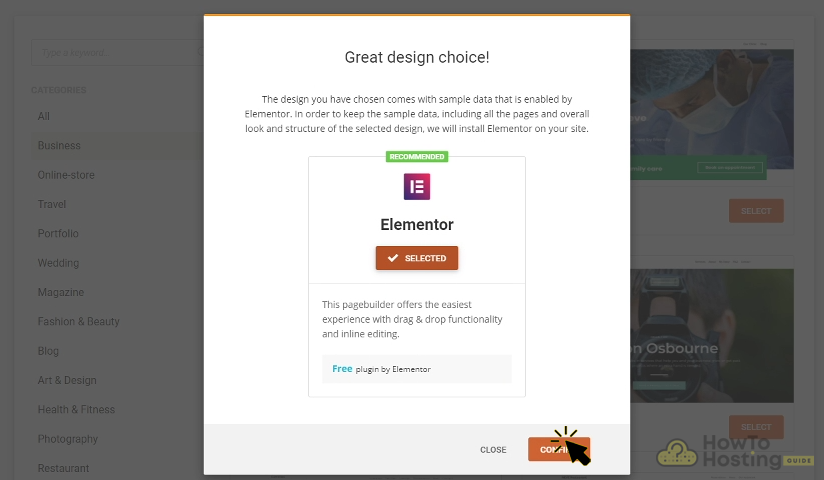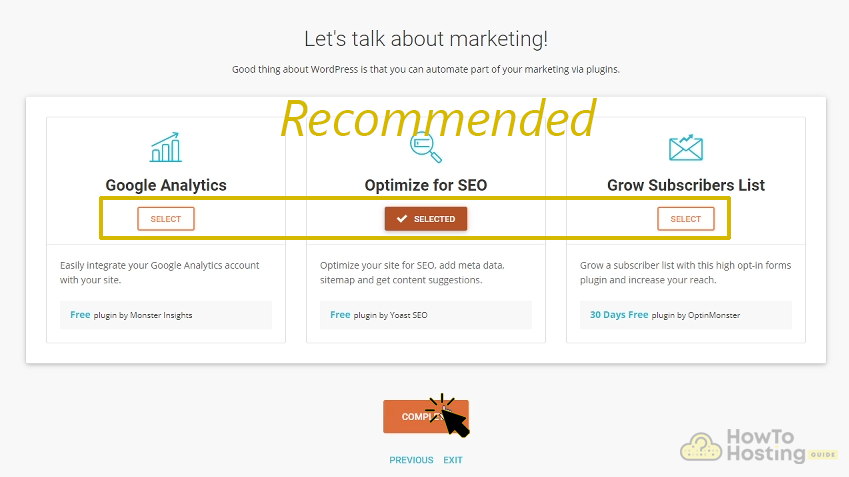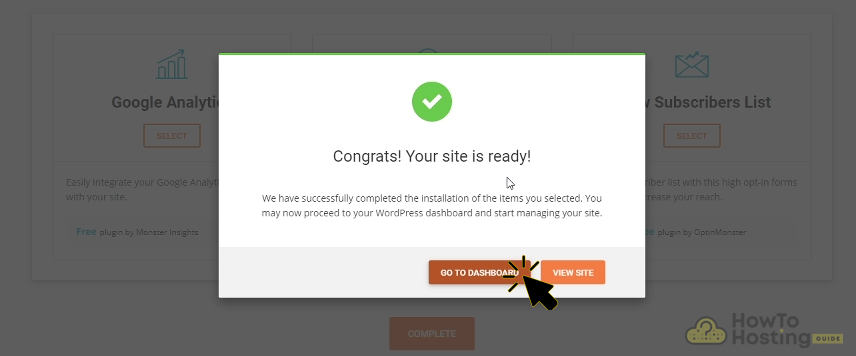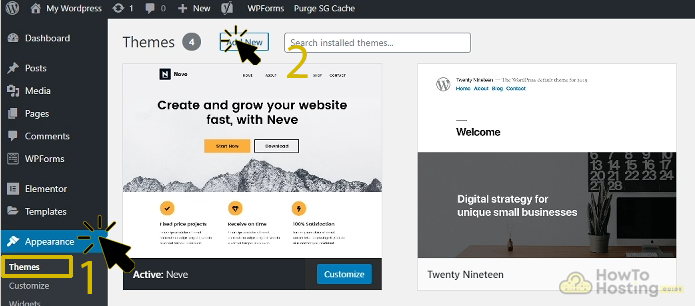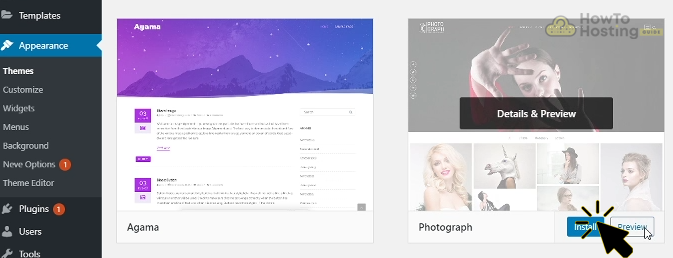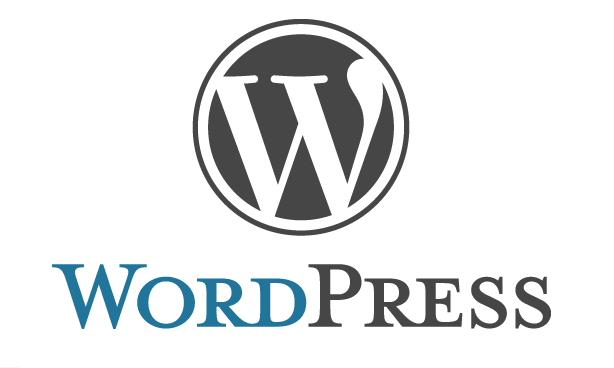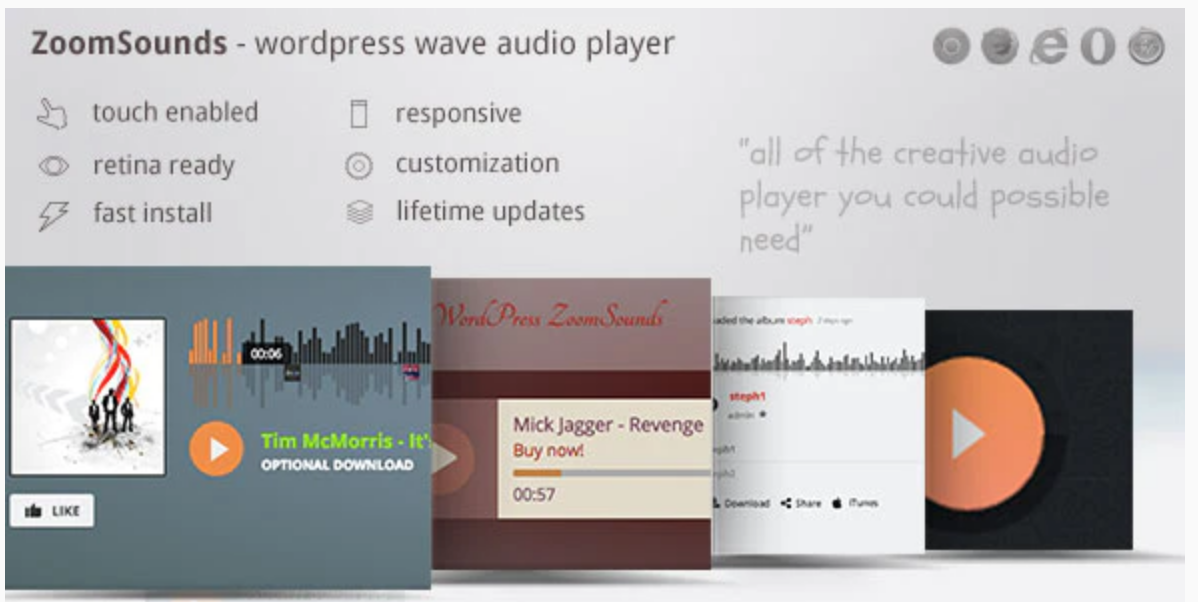このページで: [隠れる]
毎日新しいトラックを送り出していますか? 新しいトラックを作成するのが好きですか? あなたは彼らの宣伝をしたいですか? または多分あなたはあなたが作成しているトラックからいくらかのお金を稼ぎ始めたいと思うでしょう? 開始方法は次のとおりです. これは、音楽のWebサイトを作成するためのガイドです。 2020.
音楽のウェブサイトを作成する – 何が必要ですか?
要するに, これらのいくつかのものが必要になります:
- 適切なドメイン名を選択してください
- スピーディーなホスティングサービスを選択してください
- WordPressをインストールする
- テーマを選択してください & 音楽プレイリストプラグインを設定する
- あなたのウェブサイトを最適化してください
- マーケティング
- 定期的に新しい曲を送り出す, でもそれを良くする
ステップ 1: ドメイン名を選択してください
ドメイン名を選択するには, あなたはあなたの音楽のウェブサイトのための良い名前を思い付く必要があるでしょう. そこに自分の名前を使用することもできます. あなたが焦点を合わせる必要があるのは、ドメイン名が短いことを確認することです, 覚えやすい, 以前の悪い評判はありません.
しかし、なぜ?
短くてキャッチーな名前(およびドメイン名) 人々が最初に目にし、覚えておくべきものです. それはまたあなたの歌に関してあなたのSEOを適切に利用するのを助けます, あなたのウェブサイトがグーグルで簡単に見つけられるように.
覚えやすい – 覚えやすいものがあれば, 人々はそれを再び検索することをいとわないでしょうし、彼らがあなたのトラックが好きなら彼らの友人にそれを簡単に見せることもできるでしょう.
以前の悪い評判はありません – これは、人々がそのようなものを検索するために必要です. さもないと, 彼らはそれをまったく検索しないか、あなたの名前の第一印象が悪いままになります. そして第一印象はあなたの訪問者ベースを決定するかもしれないものです, ですからこれは非常に重要です.
ステップ 2: WordPressホスティングサービスを選択してください
次のステップで, WordPressの設定方法を紹介します. それを行うには、最初にWordPressホスティングが必要ですが. WordPressホスティングの場合、ここで確認する必要のある必須事項がいくつかあります。:
- 無料のSSL
- 24/7/365 顧客サービス
- あなたを気遣うWordPressホスティング会社
- 無料のCDNにより、世界中で同じ速度を実現できます
- 毎日のバックアップ;
- 速度比あたりの良い価格;
- メールサービス;
- 帯域幅;
- サーバーの稼働時間;
これが、世界中でトップクラスのホスティングプロバイダーの概要です。:
- WPXホスティング
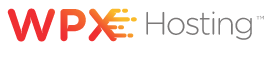
WPXホスティングはそこに最高のWordPress統合を提供します. 彼らはで始まるWordPressホスティングサービスを持っています 24.99$ それはあなたがまでホストすることを可能にします 5 ウェブサイト. 彼らのUpTimeは確かに 99.9%. 彼らはまた利用可能な素晴らしいサポートを持っています 24/7/365 あなたがあなたのウェブサイトで経験するかもしれない基本的にどんなトラブルの世話をするために. 彼らは無料のSSLを提供します, 無料の統合CDN(あなたのウェブサイトがどんな場所でも300MS未満でロードされるように, アメリカ国外でも), 毎日のバックアップ, DDoS保護, 無料の最適化, 毎日のマルウェアスキャン & 除去, 使いやすい管理パネル, 30-日帰り返金保証など. それらの何が一番いいのか? – 彼らのサポートチームは、あなたが抱えている問題について常にあなたを支援するように気を配っています. これらすべてを比較的安い価格で, プレミアムホスティングサービスに分類されていることを考えると. - キンスタ
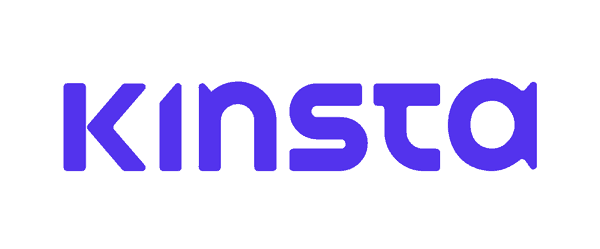
彼らはもう少し高価な側にあります, でも, 彼らはそれを正当化する方法を持っています. WordPressのホスティング価格は 30.00$ 為に 1 Webサイト. 彼らはライブチャットサポートに加えて 99.9% サーバーの稼働時間. そして、ロード時間になると, 400MS未満です. カスタマーサポートは 100% すべてのWordPressの問題の解決率と彼らはまた持っています 24/7 サポート. さらに, 会社は文字通りスピードに夢中です, だからこれはあなたが彼らが持っていることに欠けていないことを確信できるものです. セキュリティも一流です, KINSTAは、ホストする各サイトを2分ごとに自動的にチェックします。’ 時間, だからあなたはあなたのサイトがダウンしているかどうかを知ることができるので安心できます. また, サイトは毎日バックアップされます, 本当に良いです, 賭けサイトを始めることになると. また、GoogleCloudの無料のCDNソリューションもあります. それはWPXホスティングのソリューションほど良くはありませんが, それはまだ一流のCDNサービスです. - GoDaddy
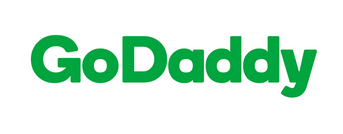 GoDaddyは安い側にあります, でも, 彼らは多くのものを提供しますが, いくつかの追加のものが有料として出てくる可能性があります, キャッチがどこにあるか. まだ, 安価で迅速かつ迅速なホスティングサービスが必要な場合, 彼らはうまく仕事をします. 彼らはで始まります 3.99$ 彼らの安い計画でそして上に行く 14.99$ 彼らの最も高価なものに. いいですね, 右? 彼らのより高価な計画には、毎日のバックアップが含まれます, 無料のSSL, 無制限のストレージ & 帯域幅, SEO & 速度の最適化, マルウェアスキャン & 削除など. 彼らはまたから無料のCDNを提供します Cloudflare これは大丈夫なCDNソリューションです.
GoDaddyは安い側にあります, でも, 彼らは多くのものを提供しますが, いくつかの追加のものが有料として出てくる可能性があります, キャッチがどこにあるか. まだ, 安価で迅速かつ迅速なホスティングサービスが必要な場合, 彼らはうまく仕事をします. 彼らはで始まります 3.99$ 彼らの安い計画でそして上に行く 14.99$ 彼らの最も高価なものに. いいですね, 右? 彼らのより高価な計画には、毎日のバックアップが含まれます, 無料のSSL, 無制限のストレージ & 帯域幅, SEO & 速度の最適化, マルウェアスキャン & 削除など. 彼らはまたから無料のCDNを提供します Cloudflare これは大丈夫なCDNソリューションです.
ステップ 3: WordPressをインストールする
次に、音楽用のWebサイトを作成するために、新しいホスティングプロバイダーにWordPressをインストールします。. すべてのホスティングプロバイダーは、それを行う方法についての指示を提供します, でも, あなたがそれらを見つける場所に精通していない場合, 私たちはすでにあなたのためにそれを世話しました. これを簡単に実現する方法については、こちらの記事をご覧ください。:
ステップ 4: テーマを選択 & 音楽プレイリストプラグインを設定する
WordPressのインストールが完了したら、テーマを選択して音楽プレイリストプラグインを設定します。
あなたはで検索することができます ThemeForest そこで利用可能な最高のテーマをチェックするために. 彼らはたくさんのテーマを持っています, だから彼らはそれに関して常に信頼できる情報源です. 完全にカスタマイズ可能なテーマが必要な場合は、それを使って何でもできます, あなたがそうするための知識を持っている限り, のレビューをチェックしてください ページビルダーフレームワーク.
次に、プラグインを選択して、音楽プレイリストを作成します。. これが私たちの提案するものです:
オーディオドック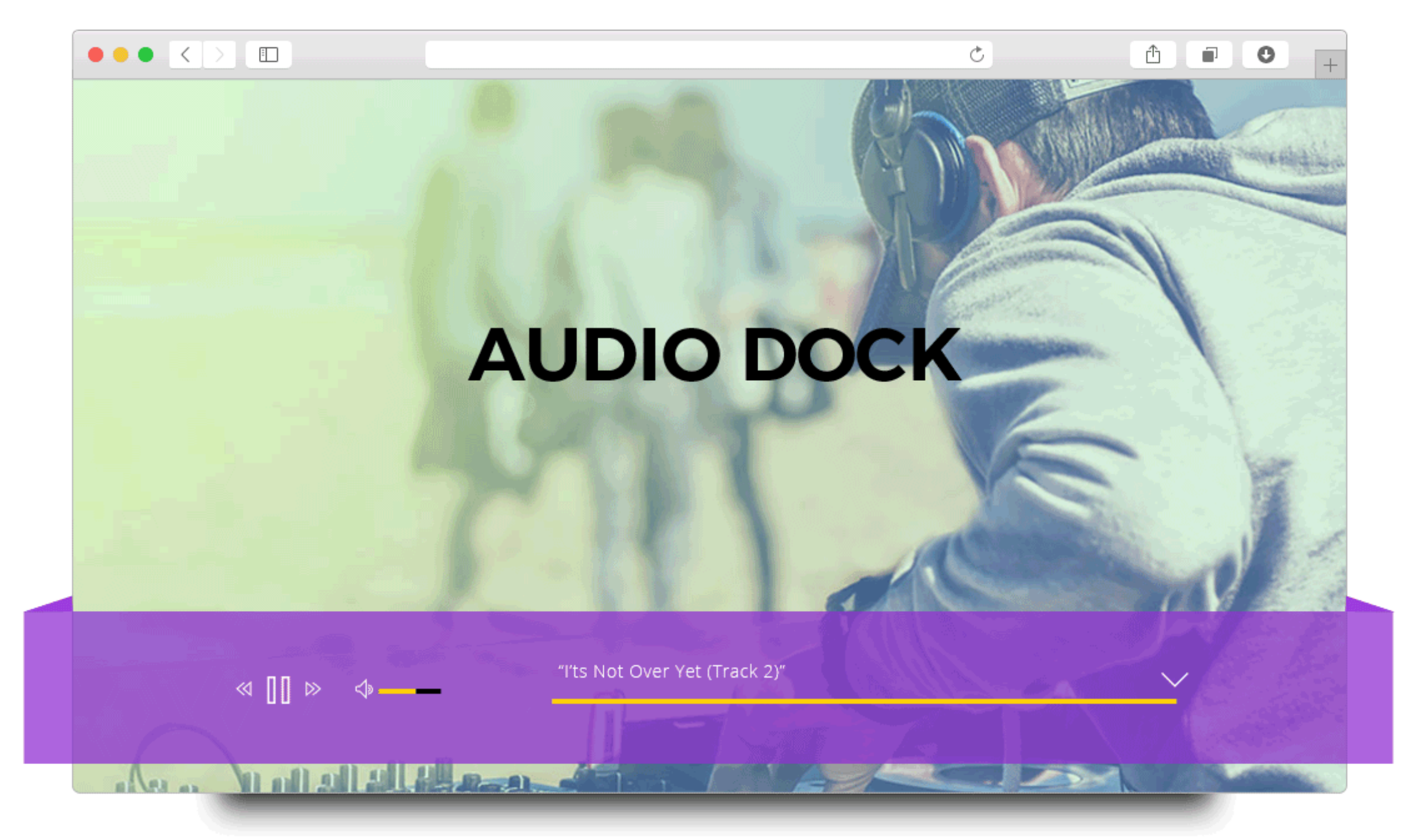
Audio Dockは、追加できる無料の非常に強力なソリューションです。 & Webサイトにプレイリストを作成します. これは、アーティストがこれに使用するのに最適なプラグインです。. 私たちは完全にそれを使用することをお勧めします. 主な機能は次のとおりです:
- WordPressのテーマで動作します
- 各トラックのカスタムタイトル
- すべての解像度とデバイスにわたる応答性
- 無制限のトラック数
- カスタムカラー
- 完全無料
チェックアウトすることをお勧めします 彼らのドキュメント あなたが必要とするかもしれないどんな助けに関しても.
ZoomSoundsは、最も人気のある購入済みプラグインの1つです。. ちょうど $20 それは多くの機能を提供します. ここにそれらのいくつかがあります:
- WordPressのテーマと互換性があります
- 社会にやさしい – ユーザーはソーシャルメディアを使用して対話できます
- 多くのカスタマイズ
- プレイリスト
- WooCommerce対応* – 将来的に音楽の販売を開始したい場合
- 異なるスキン/ルックス
- マルチデバイスのサポート
- 生涯の更新 & サポート
- SEOフレンドリー
- 音楽のフォルダをインポートする
*音楽の販売を開始するためにWooCommerceをセットアップする方法を学びたい場合, 開始方法に関するビデオをご覧ください:
ステップ 5: あなたのウェブサイトを最適化してください – 高速で信頼性の高い
これは、ウェブサイトの将来にとって最も必須なことの1つです。. 音楽のウェブサイトを作成するには, ページが読み込まれるのを待たなければならないときに訪問者がイライラしないように、できるだけ高速で信頼性の高いものを維持する必要があります. あなたが自分で遅いウェブサイトに入るならば、私たちは確信しています, あなたはそれに満足しないでしょう.
そうするために, いくつかのヒントがあります.
ヒント #1: ページの長さを短くする. これは、長いページをに分割することで実行できます 2 セグメント.
ヒント #2: 必須でない限り、外部リソースを使用しないでください(すなわち. 別のリンクからYouTubeビデオまたは画像を追加する).
ヒント #3: キャッシングプラグインを使用する. そのような情報については、WP-Rocketの記事ですでに説明しました。. こちらでチェックできます:
ステップ 6: マーケティング
あなたのウェブサイトを将来成功させ続けるために最も必須なことの1つは良いマーケティングをすることです. これを達成するためのいくつかの簡単なヒントがあります:
- 有料メンバーシップを作成する
- 時折のプロモーションと割引
- トレンドについていく
- 定期的に新しい曲を送り出す
- コミュニティハブを設定する(フォーラム)
- 音楽に関するチュートリアルを作成する
ステップ 7: 定期的に新しい曲を送り出す, でもそれを良くする
はい, すべてが最新であり、人々が古い曲に飽きないように、定期的に新しい曲を送り出す必要があります, 正常だから. 私たち人々はやがて物事に飽きてしまいます. でも, 決してそれを忘れないで 量>品質. あなたの歌が良いことを確認してください, そしてそれらは単なる数字ではありません.
音楽のためのウェブサイトの作成に関する結論
私たちはあなたが音楽のためのウェブサイトを作成するためにあなたが世話をする必要がある最も必須のステップをあなたに示すように世話をしました 2020 その後も実行し続けるためのヒントをいくつか紹介します. 少し時間のかかる作業かもしれません, でも, それは実行可能であり、間違いなく行う価値があります, 特にあなたがあなた自身の音楽を愛しているなら – そうすれば人々もそれを気に入るはずです. あなたが好きなことをしてください、そしてそれは遅かれ早かれ支払います. 以下に、ウェブサイトを作成する方法の詳細な手順を示します。 未満 5 分時間.
今後ともよろしくお願い申し上げます。!
ウェブサイトを始める前に何が必要ですか. サイトのセットアッププロセスを開始する前に, 次の準備手順を完了することを強くお勧めします:
- サイトのドメイン名について明確な考えを持っている. 例えば, 短く、焦点を絞ったキーワードを使用することをお勧めします.
- オンラインで購入できるように、有効なクレジットカードまたはデビットカードを用意してください.
- 安定したインターネット接続を備えたコンピューターを準備してください.
ステップ 1: ドメイン名とウェブホスティングタイプを購入する.
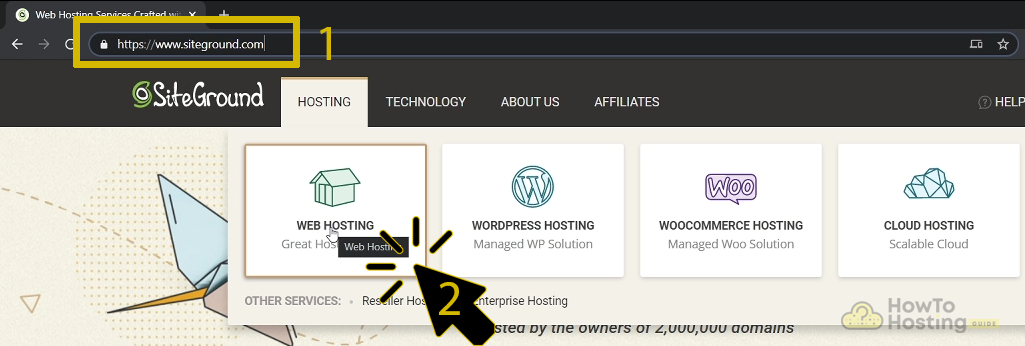
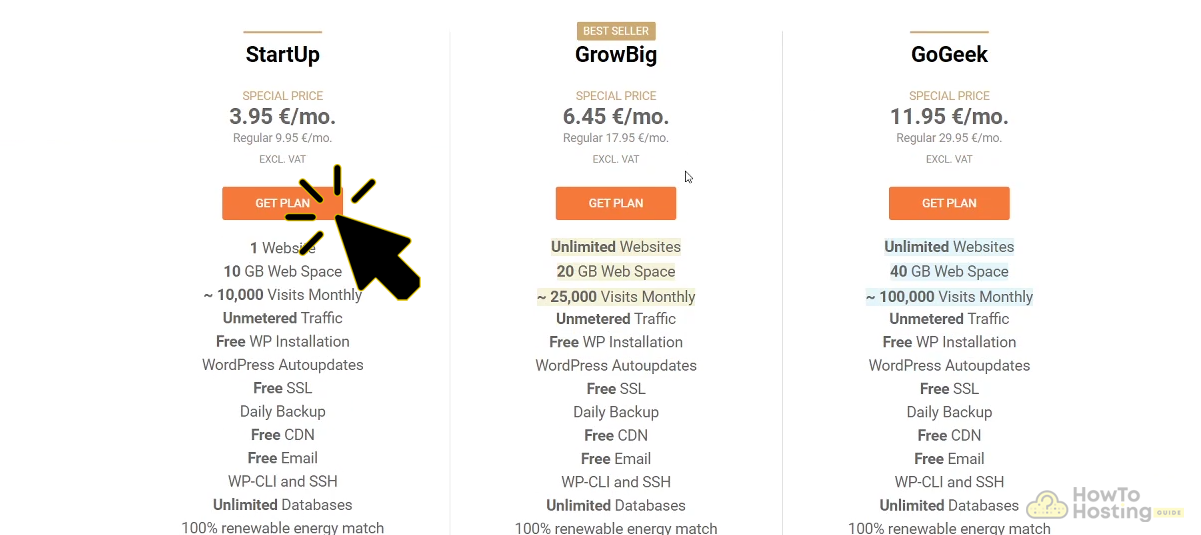
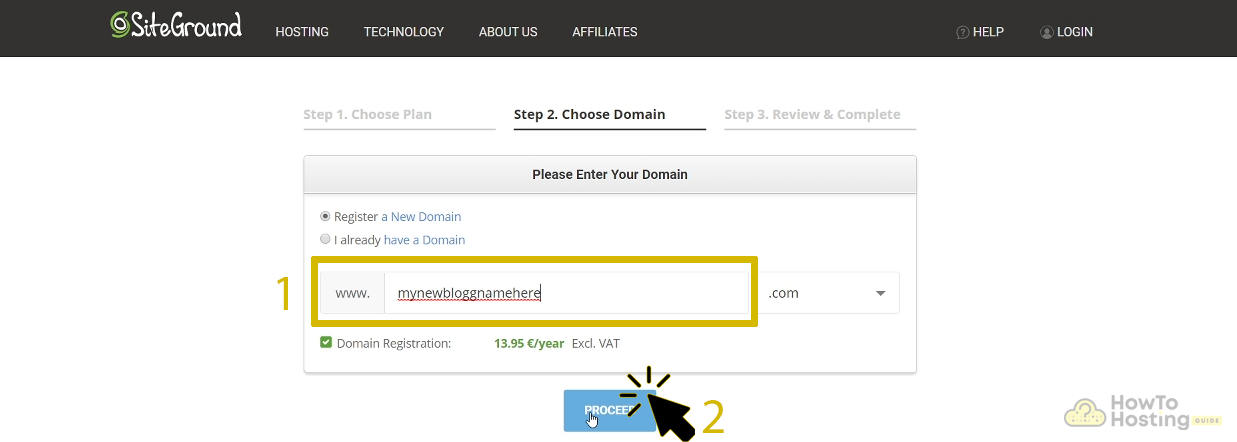
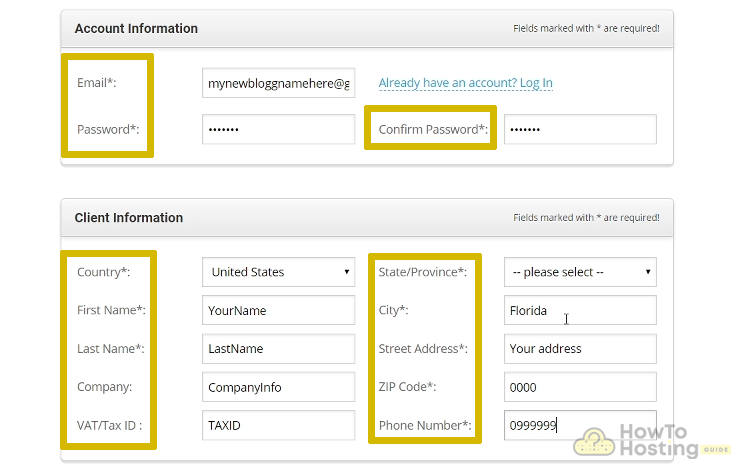
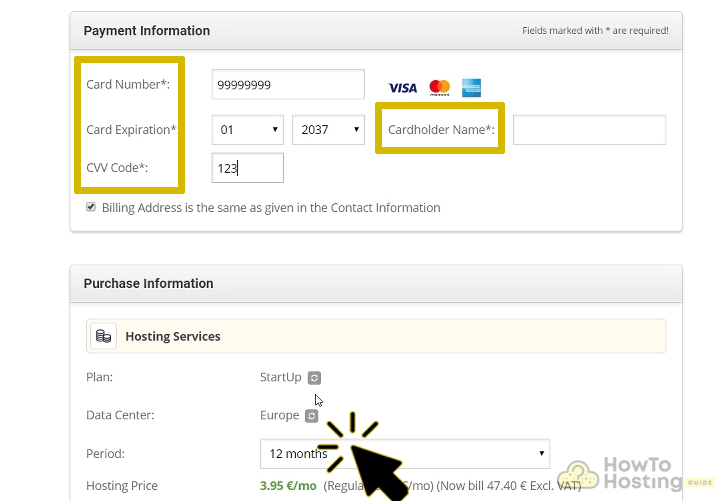
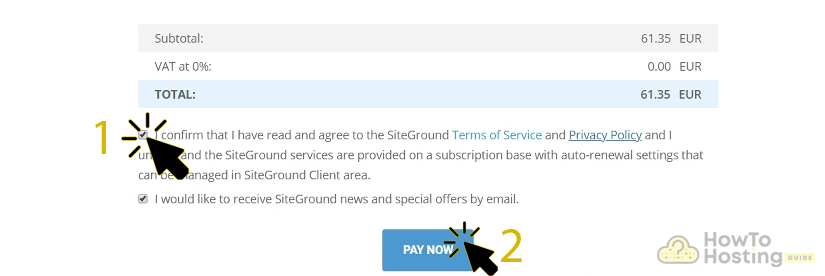
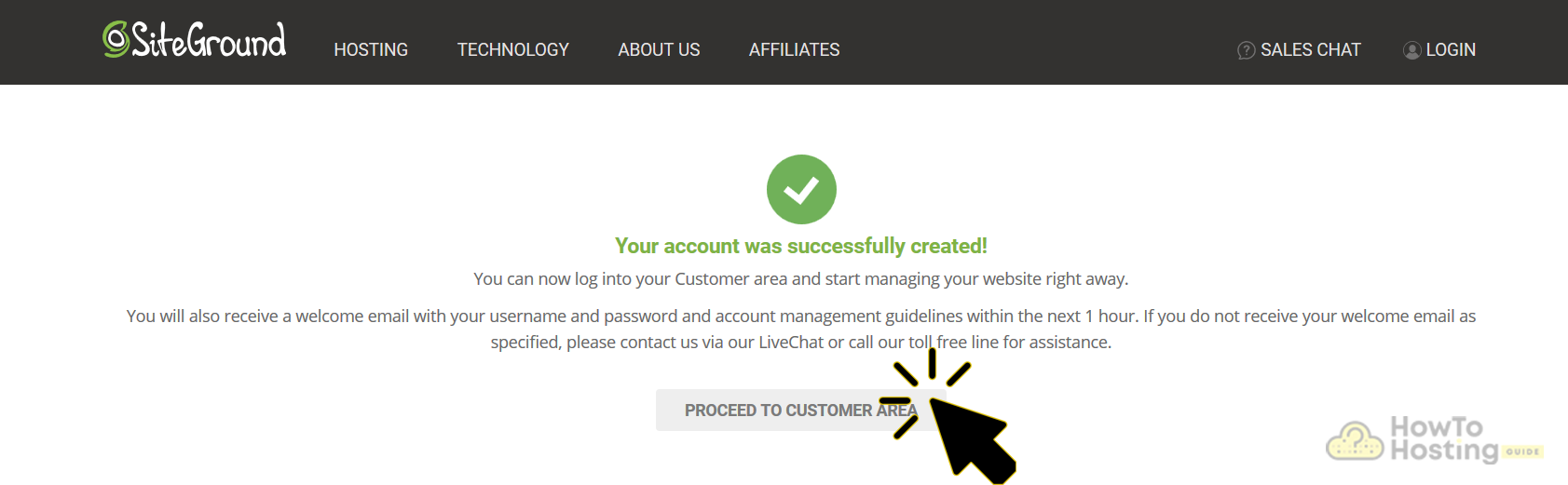
ステップ 2: WordPressとWebサイトに適したビジュアルテーマをインストールします.